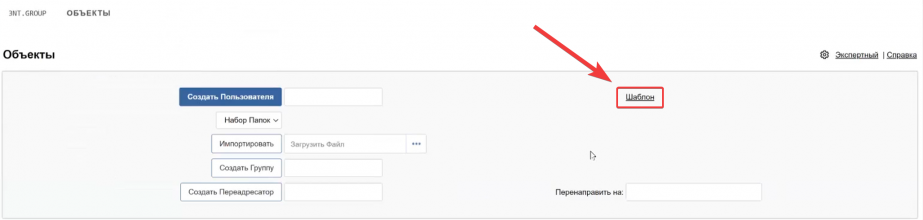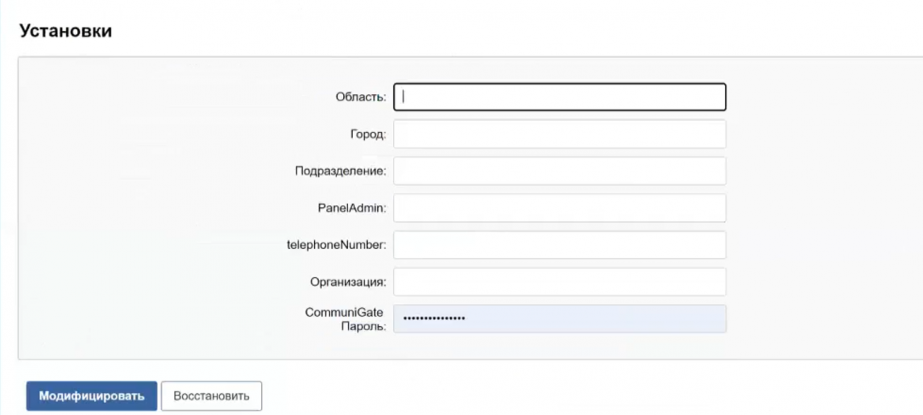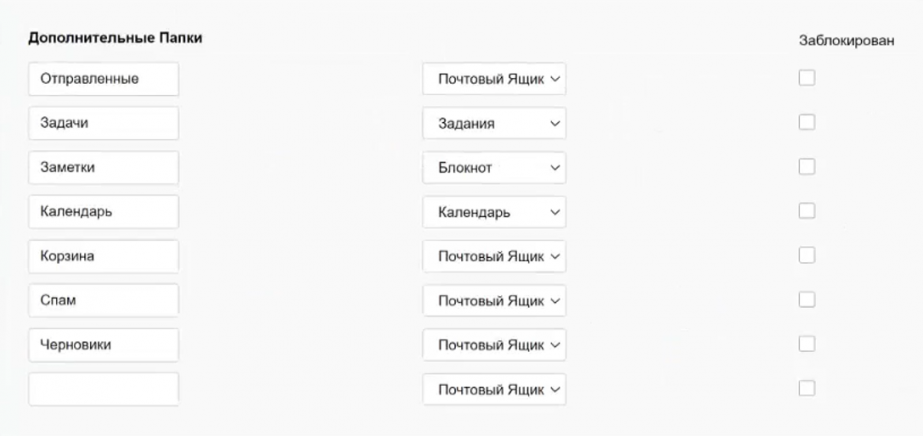Создание шаблона
Добавить нового пользователя в систему можно двумя способами: вручную заполнив все поля или использовав заранее созданный шаблон. Сначала мы рассмотрим создание шаблона.
На этом этапе большинство опций мы уже настроили на уровне умолчаний для пользователя. При создании шаблона вы можете изменить их, если, например, вы добавляете группу пользователей, для которых вам нужны особые настройки.
Далее мы рассмотрим только те опции, которые нужно настраивать при создании пользователей (их нельзя установить в умолчаниях для пользователя или домена).
Основные установки
Заполните основные поля. Здесь и далее во всех блоках после заполнения полей нажмите «Модифицировать», чтобы сохранить изменения.
Заполнять все поля не нужно. Если какие-то поля в вашей организации не используются, оставьте их пустыми.
Примечание: поле «Пароль» тоже можно оставить пустым. пользователь добавится в систему, но не сможет войти в аккаунт, пока администратор не задаст ему пароль.
Установки почты
1. Перейдите к установкам почты.
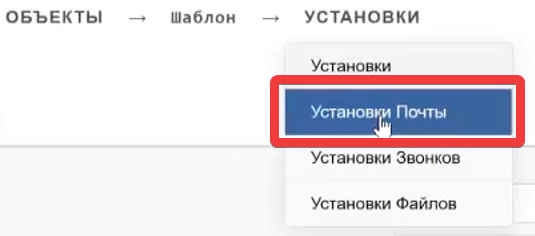
2. Создайте дополнительные папки.
По умолчанию папок «Отправленное», «Корзина», «Спам» и т.д. нет. Они появляются, как только пользователь совершит связанное с ними действие (отправит письмо, удалит письмо, отметит письмо как спам и т.д.). Чтобы папки отображались сразу, вы можете заранее создать их на этом этапе.
Кнопку «Модифицировать» нужно нажимать после заполнения каждого поля.
3. Настройте начальную подписку.

Если нужно, чтобы все новые пользователи по умолчанию были подписаны на какую-то рассылку, вы можете настроить это здесь.
FAQ меню
-
Облако на базе VMware
- Знакомство с VMware Cloud Director
-
Настройка и управление виртуальными машинами и vApp
- Как создать виртуальную машину с нуля?
- Где посмотреть логин/пароль от гостевой ОС?
- Где можно посмотреть параметры виртуального дата-центра?
- Управление виртуальной машиной
- Как сделать рекастомизацию ОС?
- Как выгрузить шаблон vApp на свой компьютер?
- Мониторинг ресурсов
- Как создать виртуальную машину из шаблона?
- Как создать новый контейнер vApp?
- Установка ОС на виртуальную машину
- Как создать шаблон vApp?
- Изменение типа дисков виртуальной машины (Storage Policy)
- Как кастомизировать виртуальную машину?
- Как задать пароль для виртуальной машины?
- Как изменить параметры виртуальной машины?
- Управление контейнером vApp
- Как изменить параметры контейнера vApp?
- Подключение к консоли облака 152
- Как обновить VMware Tools на ВМ?
- Репликация, миграция и аварийное восстановление (Disaster Recovery)
-
Настройка сети
- Параметры NSX Edge
- Где посмотреть, какой внешний IP-адрес у моего виртуального дата-центра?
- Настройка доступа к виртуальной машине по RDP
- Как подключить виртуальную машину к Интернету?
- Как создать сеть уровня vApp?
- Настройка доступа к виртуальной машине по SSH
- Как создать сеть уровня организации?
- Настройка NAT
- Настройка балансировщика нагрузки (Load Balancer)
- Что делать, если на виртуальной машине отсутствует подключение к Интернету?
- Настройка Firewall
- Настройка сервисов NSX Edge
- Настройка DHCP
- Как подключить виртуальную машину к виртуальной сети?
- Как настроить Site-to-Site IPSec VPN?
- Как настроить L2 VPN?
- Как настроить SSL VPN?
- Как получить дамп с NSX-V Edge
- Каталоги и пользователи
-
Облачный диск
- Веб-интерфейс Nextcloud
-
Файлы и синхронизация
- Доступ к файлам при помощи веб-интерфейса Nextcloud
- Доступ к файлам Nextcloud по протоколу WebDAV
- Приложение «Галерея» (Gallery)
- Работа с удаленными файлами
- Синхронизация настольных ПК и мобильных устройств
- Шифрование ваших файлов Nextcloud на сервере
- Использование общих файлов в объединенных системах
- Выполнение выгрузки в анонимном режиме
- Выгрузка больших файлов
- Квота хранилища
- Контроль версий
- Облачный диск: загрузка документов и управление доступом к ним
- Программное обеспечение коллективного пользования
- Предпочтительные настройки
- Использование двухфакторной аутентификации
- Управление подключенными веб-обозревателями и устройствами
- Безопасное хранение персональных данных по 152-ФЗ
- KuberPanel
- Объектное хранилище S3
- Цифровая среда
- Работа с Communigate Pro
- Почтовый хостинг Microsoft Exchange
-
Облако на базе Openstack
- Работа с Project
-
Работа с Compute
- Импорт/создание ключевой пары
- Создание виртуальной машины
- Configuration. Скрипты кастомизации
- Загрузка и выгрузка образов
-
Опции работы с Instance
- Create Snapshot
- Associate Floating IP
- Attach Interface
- Detach Interface
- Edit Instance
- Attach Volume
- Detach Volume
- Update Metadata
- Edit Security Group
- Edit Port Security Group
- Console
- View Log
- Rescue Instance
- Pause Instance
- Suspend Instance
- Shelve Instance
- Resize Instance
- Lock Instance
- Soft Reboot Instance
- Hard Reboot Instance
- Shut Off Instance
- Rebuild Instance
- Delete Instance
- Работа с Volumes
- Работа с Network
- Установка Openstack CLI
- Резервное копирование и репликация с помощью Veeam
- Виртуальные рабочие столы Citrix (VDI)
- Рабочее место для аналитики данных (DSVM)
- Виртуализация сети на базе VMware NSX
- Работа с Service Desk
- Работа с API